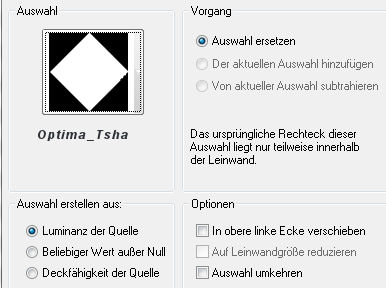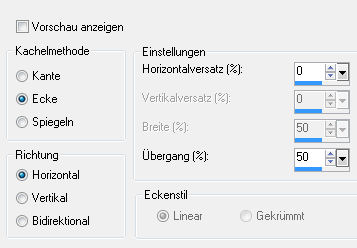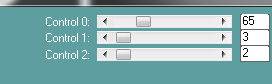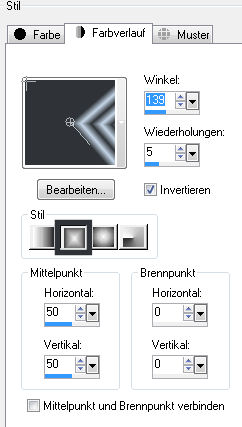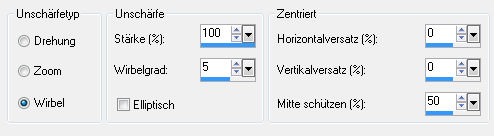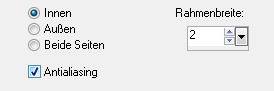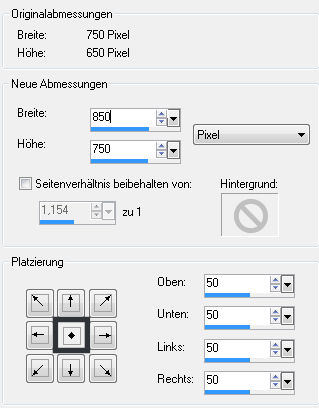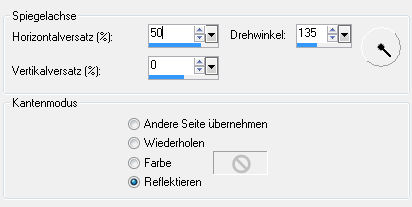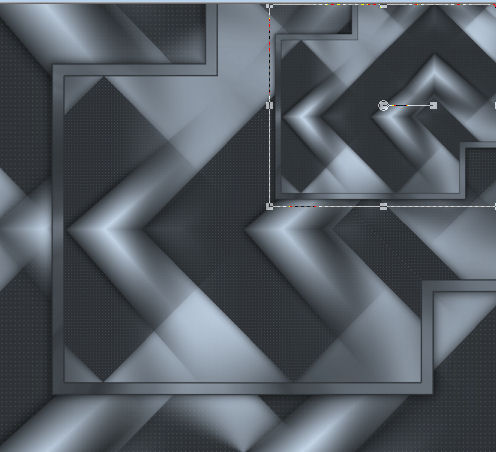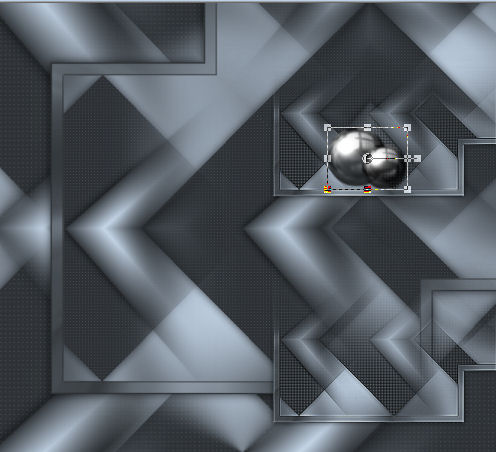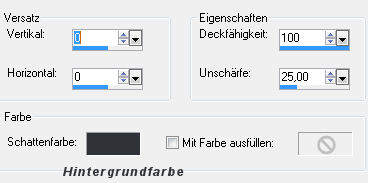Optima
Dieses Tut wurde mit PSP X3 geschrieben. Es dürfte
aber keine Probleme geben, Das Copyright von den Materialien unterliegt den jeweiligen Künstlern. Die Poser ist von AngelaW. Das Copyright für das Tutorial liegt bei mir.
Hier
noch Bilder von lieben Bastelfreunden, die mein Tut getestet hat.
Du benötigst: Verschiebe die Auswahldatei in Deinen PSP-Auswahl-Ordner!
Filter:
1. Öffne Deine Material in PSP. Öffne ein neues Bild 700 x 600 Pixel - Transparent 2. Auswahl - Auswahl laden/speichern - Auswahl aus Datei laden
Fülle die Auswahl mit der Hintergrundfarbe Auswahl aufheben 3. Effekte - Bildeffekte - Nahtloses Kacheln
4. Effekte - Plugins - Carolaine and Sensibility - CS-LDots
5. Effekte - 3D-Effekte - Schlagschatten 6. Ebenen - Neue Rasterebene Fülle die neue Ebene mit folgendem Farbverlauf
Klicke mit dem Zauberstab links in Dein Bild und drücke einmal die
Entfernen-Taste (Entf) 7. Wiederhole "Nahtloses Kacheln" aus Pkt. 3 8. Ebenen - Neue Rasterebene Fülle die neue Ebene mit der Vordergrundfarbe Effekte - Plugins - Graphics Plus - Cross Shadow Verschiebe die Ebene an unterste Stelle Bearbeiten - Kopieren 9. Auswahl - Alles auswählen Bild - Rand Hinzufügen - Symmetrisch - 25 Pixel - Vordergrundfarbe Auswahl - Umkehren Bearbeiten - In eine Auswahl einfügen 10. Anpassen - Unschärfe - Strahlenförmige Unschärfe
11. Auswahl - Ändern - Auswahlrahmen auswählen
Fülle die Auswahl mit der Hintergrundfarbe 12. Wandle die Hintergrundebene in eine Rasterebene um Bild - Leinwandgröße
Ebenen - Neue Rasterebene Auswahl - Alles auswählen 13. Bearbeiten - In eine Auswahl einfügen Auswahl aufheben 14. Wiederhole "Nahtloses Kacheln" nur stelle dieses Mal von
"Horizontal" auf "Bidirektional" 15. Aktiviere die obere Ebenen Effekte - 3D-Effekte - Schlagschatten - Einstellungen wie zuvor 16. Effekte - Reflektionseffekte - Spiegelrotation
17. Ebenen - Duplizieren Verschiebe die Ebene in die rechte, obere Ecke
Wiederhole "Nahtloses Kacheln" nur stelle dieses Mal von "Bidirektional" auf "Vertikal Effekte - Kanteneffekte - Stark nachzeichnen 18. Kopiere Deine Deko-Tube und füge sie als neue Ebene in Dein Bild ein
Wiederhole "Nahtloses Kacheln" 19. Kopiere Deine Tube/Poser und füge sie als neue Ebene in Dein Bild
ein Ebenen - Duplizieren 20. Aktiviere die untere Tuben/Poser-Ebene und wiederhole wieder "Nahtloses Kacheln" Anpassen - Unschärfe - Gaußsche Unschärfe - Radius: 35 Effekte - Plugins - Carolaine and Sensibility - CS-LDots
Verschiebe die Ebene nun etwas nach rechts, sodass sie nicht direkt
unter der oberen Tuben/Poser-Ebene sitzt. Fasse alle Ebenen zusammen 21. Bild - Rand hinzufügen - Symmetrisch Bild - Größe ändern Anpassen - Schärfe - Scharfzeichnen 22. Bild - Rand hinzufügen - Symmetrisch Markiere den Rand mit dem Zauberstab Effekte - Plugins - Graphics Plus - Cross Shadow 23. Auswahl - Umkehren Effekte - 3D-Effekte - Aussparung
Auswahl aufheben 24. Bild - Rand hinzufügen - Symmetrisch Markiere den Rand mit dem Zauberstab Effekte - Plugins - Carolaine and Sensibility - CS-LDots 25. Effekte - Plugins - Filters Unlimited 2.0 - Buttons & Frames - 3D Glass Frame 2 Stelle den Wert - Frame Size - auf 13 Auswahl - Umkehren Ebenen - Neue Rasterebene Auswahl aufheben 23. Nun ist es geschafft. Setze dann nur noch Dein Wasserzeichen und sonstige
Copyright-Hinweise Fertig ist Dein Signtag!
|